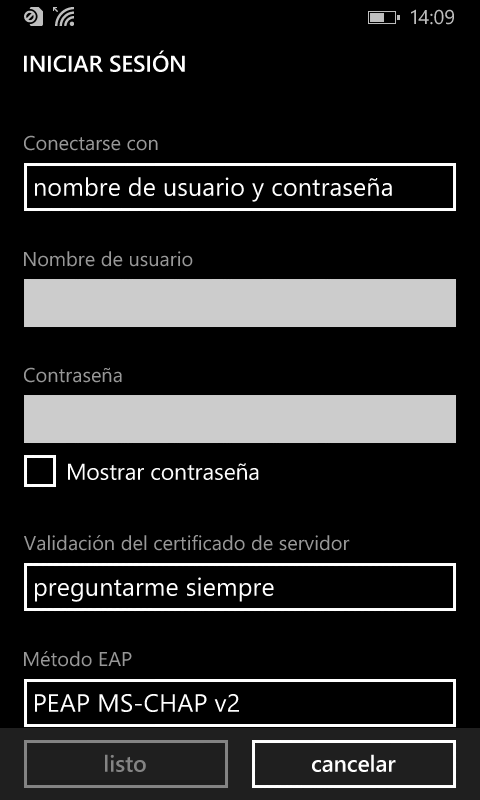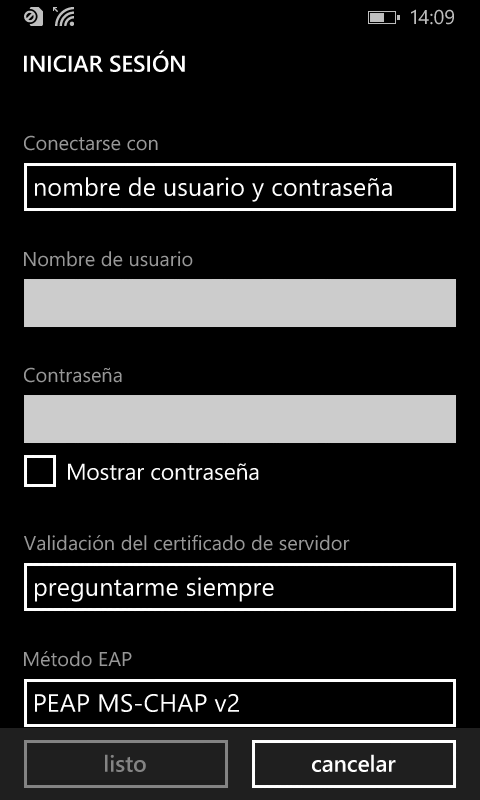manual móvil Windows Phone
1. obtener datos de la configuración
paso 1
Accede a la web de clientes R y selecciona la línea móbilR del teléfono Windows Mobile que quieres configurar. De esta forma, obtendrás un usuario y una contraseña. Ten estos datos a mano porque te harán falta en la configuración que te explicamos en los siguientes pasos.


2. configuración de la red wifi en tu dispositivo
paso 2
Accede a Configuración dentro de tu dispositivo.
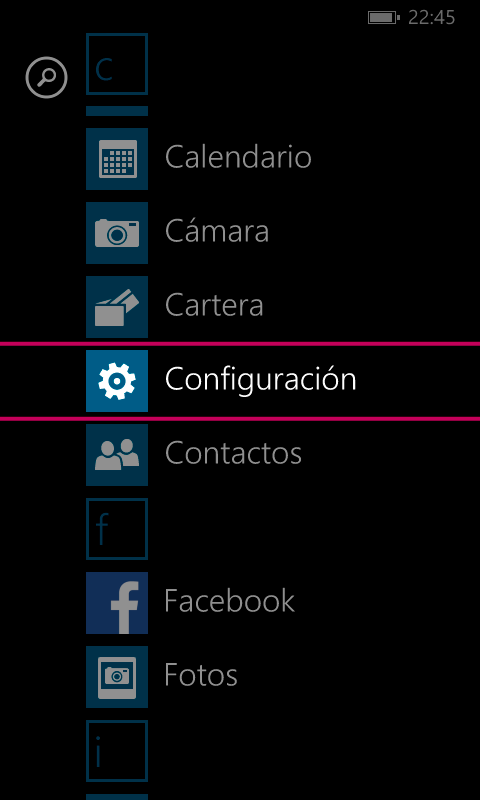
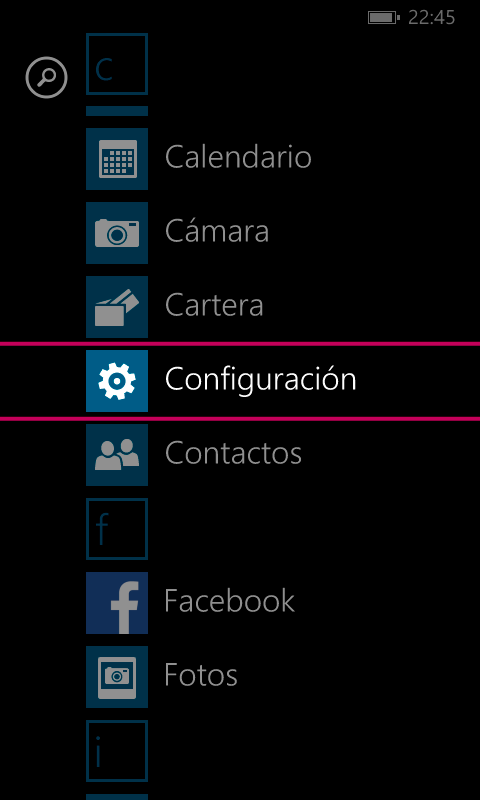
paso 3
Localiza la opción Wifi y accede a las configuraciones.
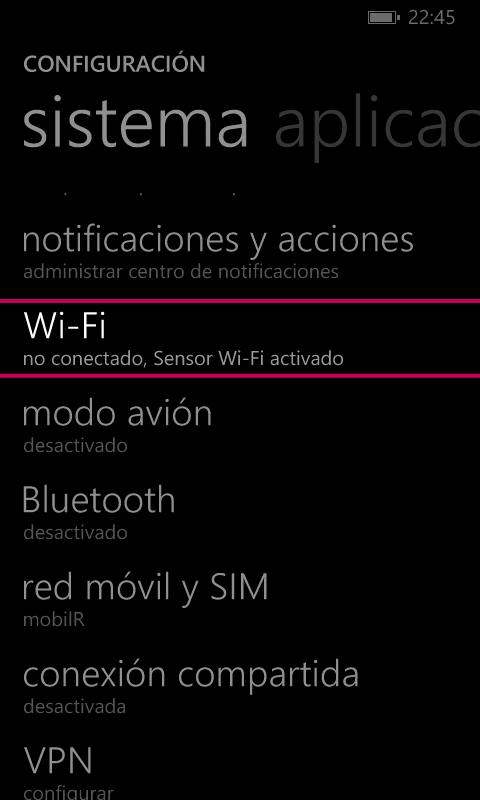
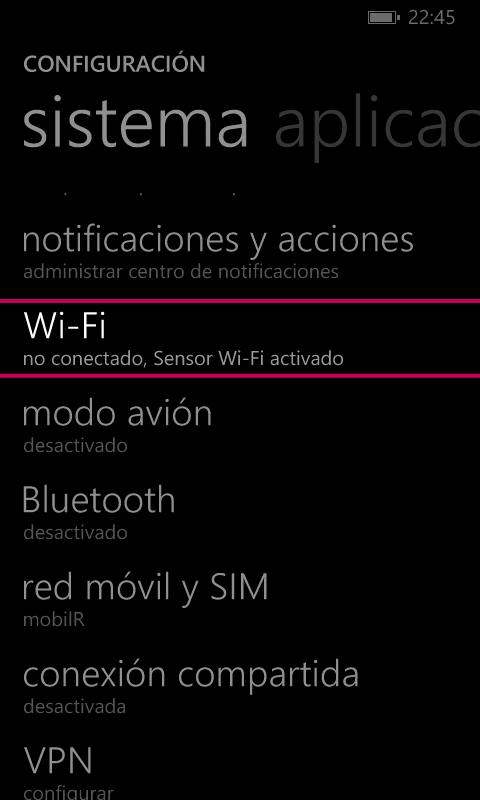
paso 4
Accede a administrar al final del listado de redes.
Dentro del apartado administrar wifi, pulsa en el “+” de la barra de navegación inferior para añadir una red wifi.
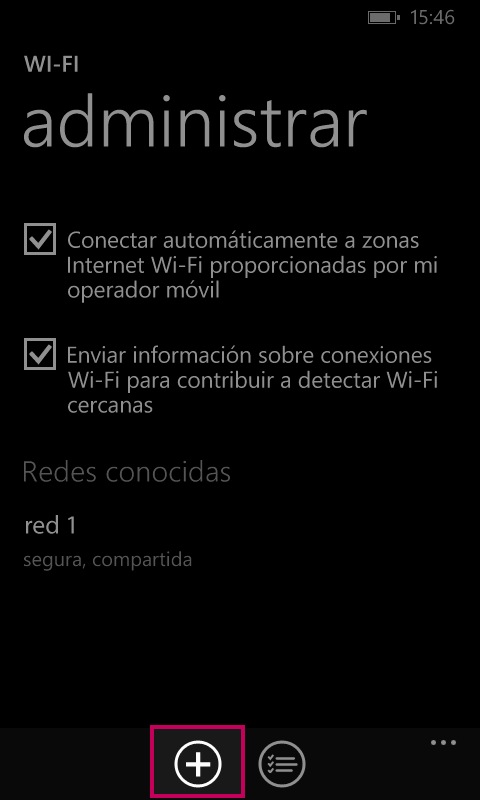
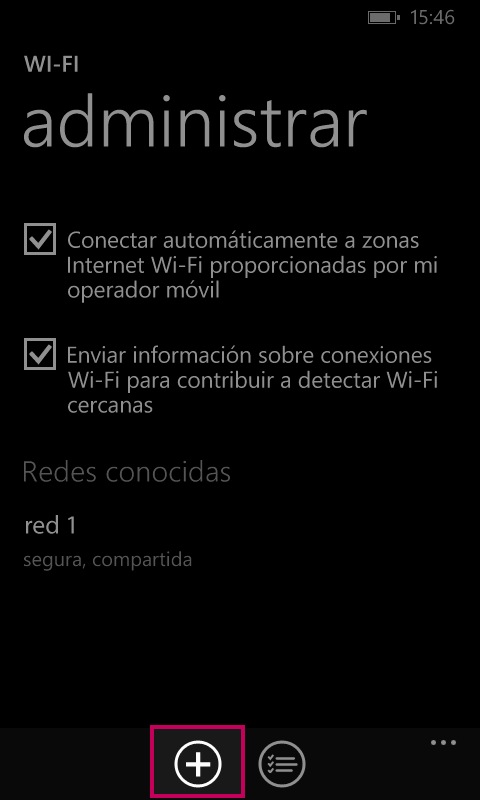
paso 5
Introduce los siguientes datos:
Nombre de la red: wificlientesR (asegúrate de que escribes bien el nombre de la red)
Pulsa el botón de agregar en la barra de navegación inferior.
Es posible que el móvil en ese momento busque las redes. Si lo hace y no estás en cobertura de la red wifilclientesR no podrás seguir configurando. Tendrás que hacerlo cuando estés en una zona con cobertura.
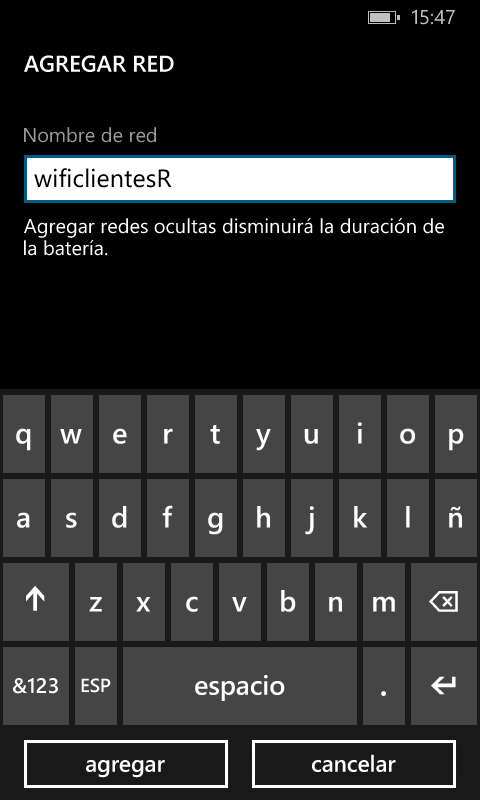
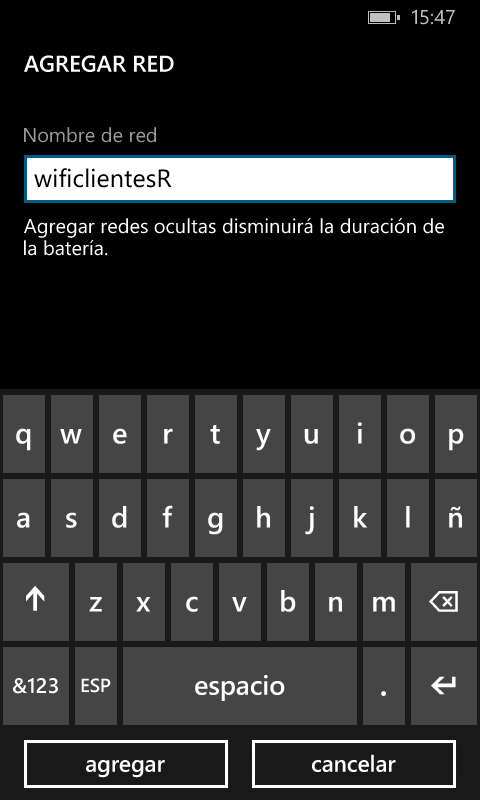
paso 6
Dentro de la red wificlientesR introduce los siguientes parámetros:
Conectarse con: SIM
Método EAP: SIM
Pulse en listo para finalizar.
Con esto, wificlientesR ya está configurado en tu dispositivo. A partir de ahora la conexión a wificlientesR será automática cuando estés fuera de tu casa/negocio. En tu casa/negocio seguirás conectándote por tu wifi habitual.
Nota:
En caso de que el terminal sea dual SIM (dispone de 2
tarjetas) aparecerá un campo a mayores seleccionar
SIM en el que tendremos que elegir la SIM de R.
advertencia:
Si no aparece la opción SIM deberás realizar la configuración como se explica a continuación.
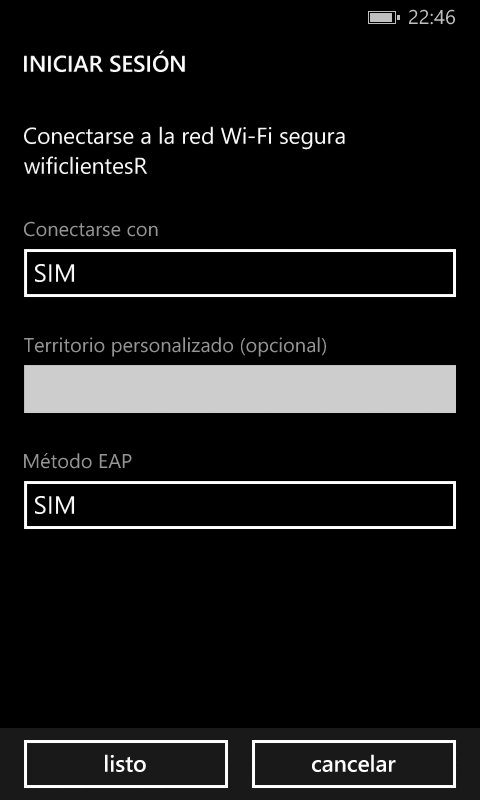
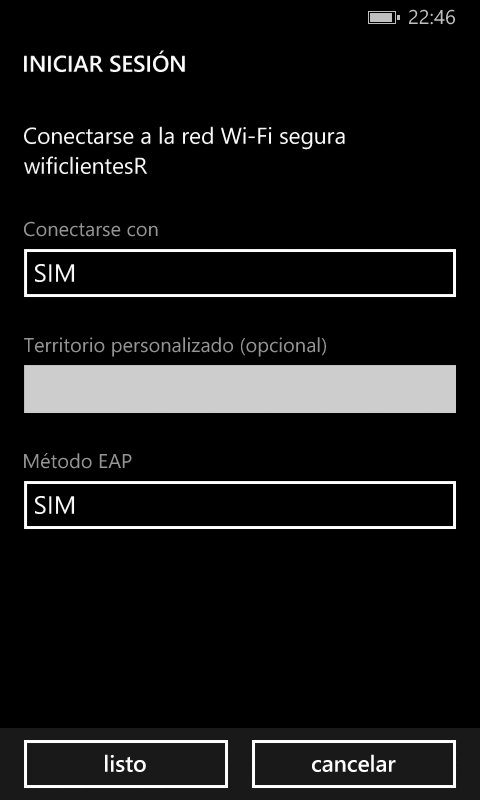
método EAP
Para esta configuración necesitas el usuario y contraseña que has obtenido en la web de clientes en el paso 1.
Cubre los siguientes datos:
Conectarse con: nombre de usuario y contraseña
Nombre de usuario: usuario
Contraseña: contraseña
Método EAP: PEAP MS-CHAP v2
Una vez cubiertos los datos, pulsar sobre listo para poder guardar la configuración.
Ahora tu dispositivo ya queda configurado para que puedas conectarte a wificlientesR.